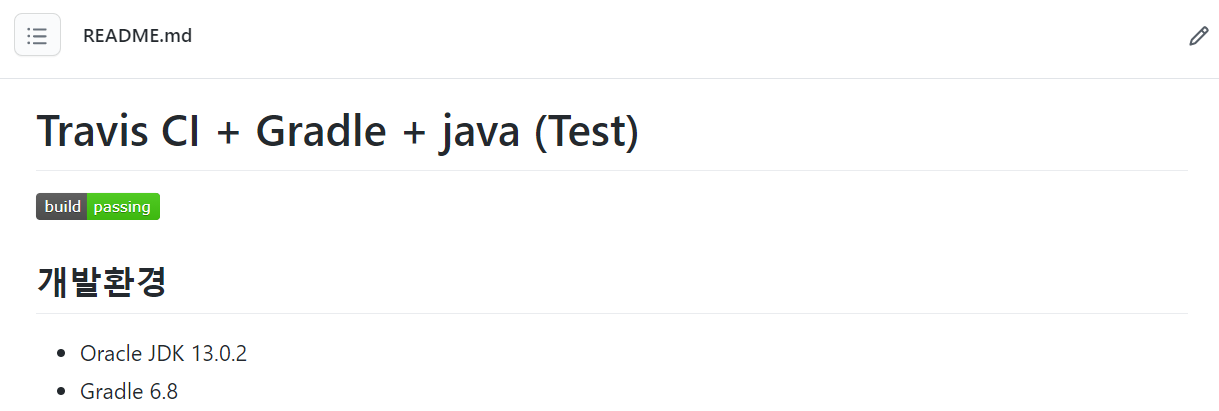
개발 환경
- Oracle JDK 13.0.2
- Gradle 6.8
자바 프로젝트 생성 in IntelliJ
1. New Project > Gradle > Java > Next
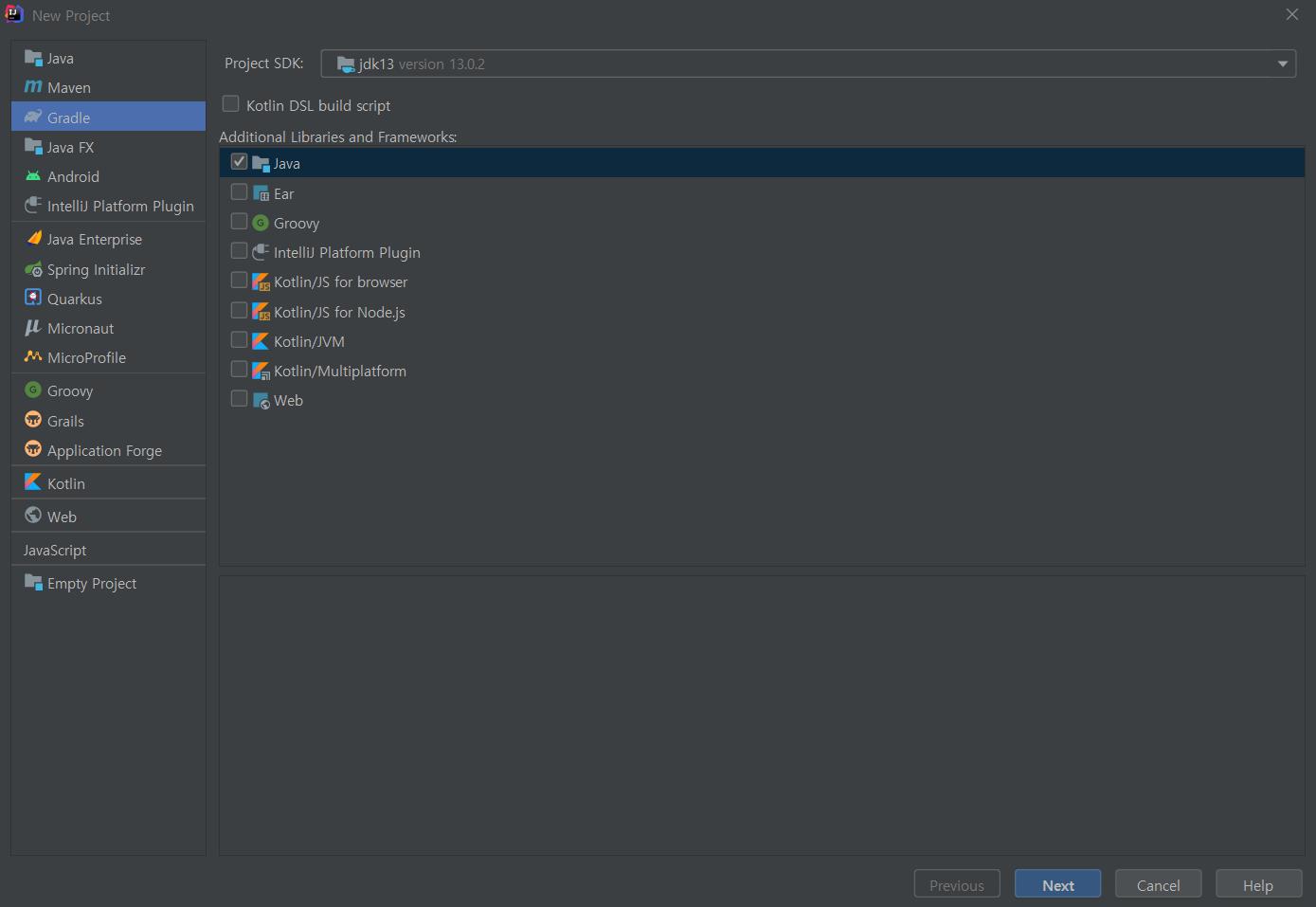
2. Project Name and Location
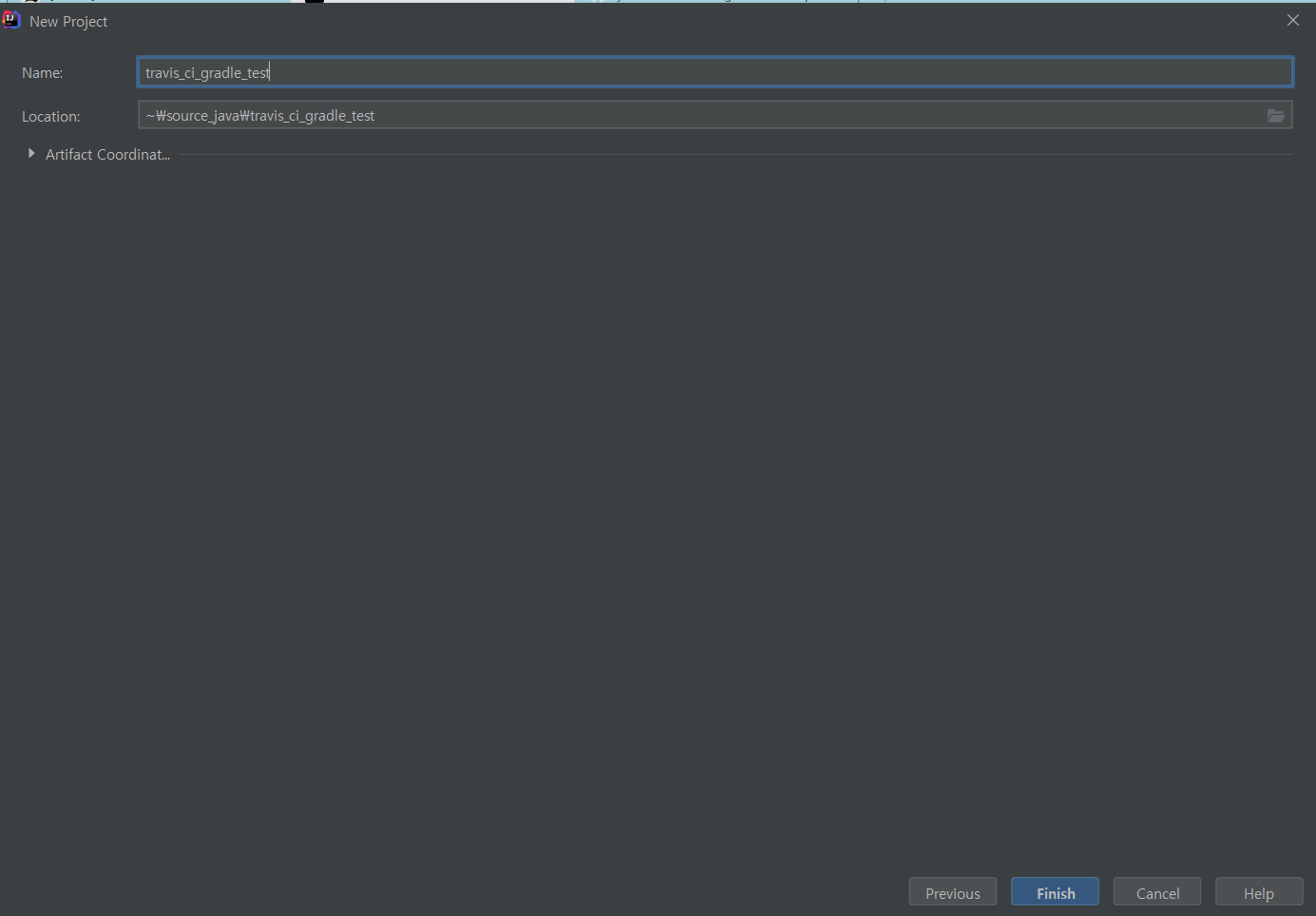
3. Build
프로젝트를 생성한 뒤 조금 기다리면 자동적으로 Build 진행이 됩니다.
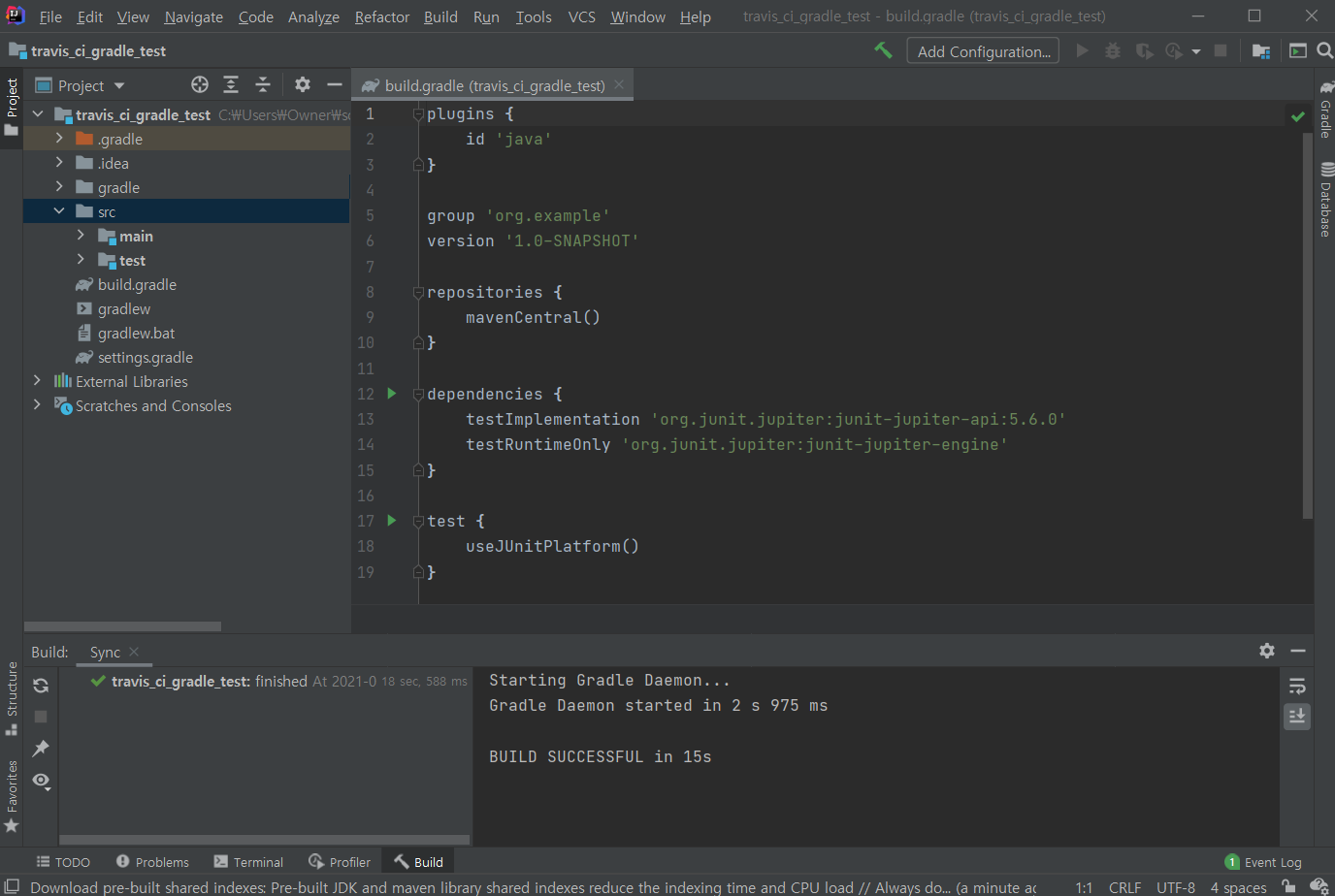
4. Github > Create a new repository
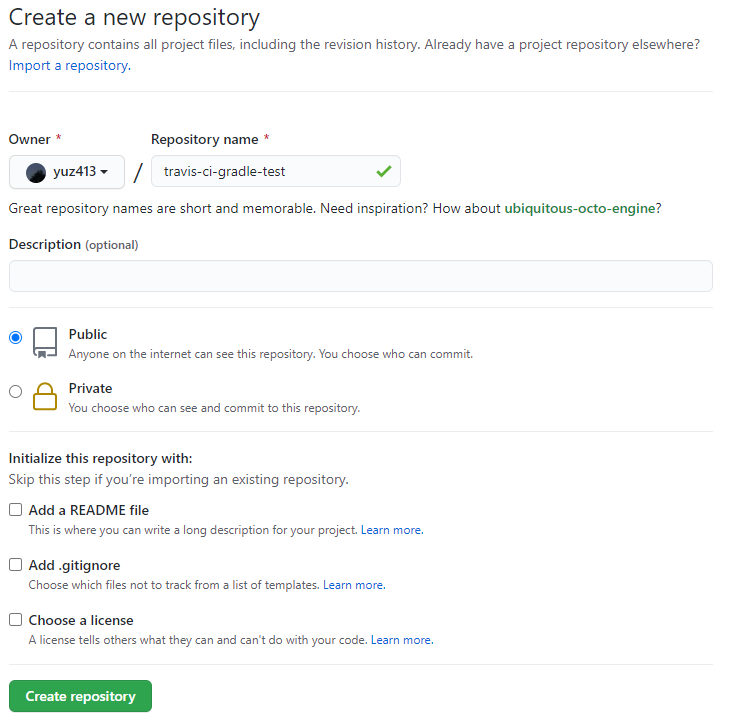
5. Create a test file
src/test/java : for JUnit tests
import org.junit.jupiter.api.BeforeAll;
import org.junit.jupiter.api.Test;
import static org.junit.jupiter.api.Assertions.*;
class AppTest {
static App app;
@BeforeAll static void declaration() {
app = new App();
}
@Test void addTest() {
int result = app.add(1, 2);
assertEquals(3, result);
}
@Test void subTest() {
int result = app.sub(5, 1);
assertEquals(4, result);
}
@Test void mulTest() {
int result = app.mul(4,2);
assertEquals(8, result);
}
@Test void divTest() {
int result = app.div(5, 2);
assertEquals(2, result);
}
} 6. Check the Gradle test
[ 첫번째 방법 ]
- 인텔리제이 왼쪽 상단에 Gradle click
- Tasks > verification > test click
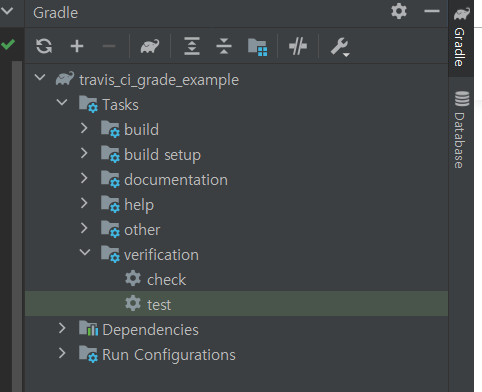
[ 두번째 방법 ]
- class 옆에 있는 진행 버튼 누르기
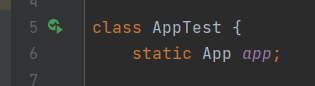
7. Preparing for Travis CI
build.gradle 이 위치한 부분(최상단)에 .travis.yml 생성
language: java
jdk:
- openjdk118. commit and push
위에 새로 생성한 코드 및 yml 파일을 Github에 commit, push를 함
9. Travis CI 연동
- Github 계정으로 로그인
- My Repositories 옆의 '+' 선택
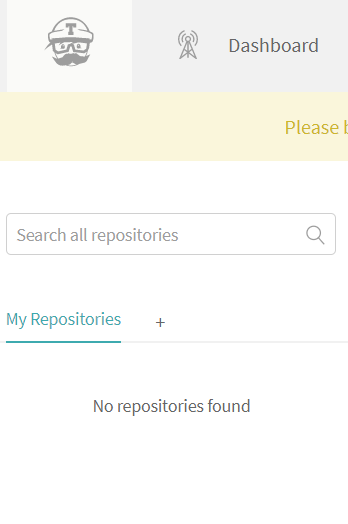
- 연동하기 원하는 것 체크

- 왼쪽 목록에 있는 More options > Trigger Build
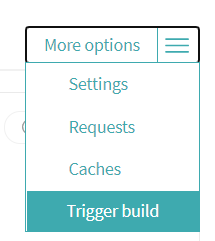
- 성공
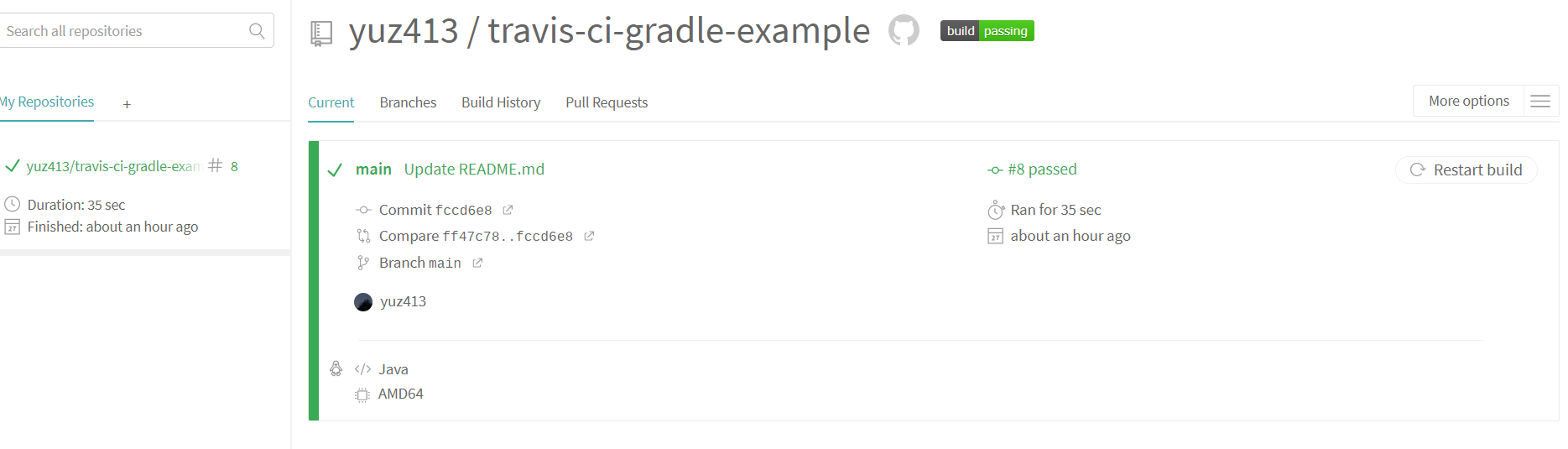
빌드 상태 확인
빌드 상태 후 만약 아래와 같은 ERROR 가 발생한다면
./gradlew: Permission denied
아래 명령을 실행하고 해당내용을 다시 commit & push 후에 다시 build 실행을 해 확인합니다.
git update-index --chmod=+x gradlew빌드 상태 배찌 표시
- build|passing 표시 선택
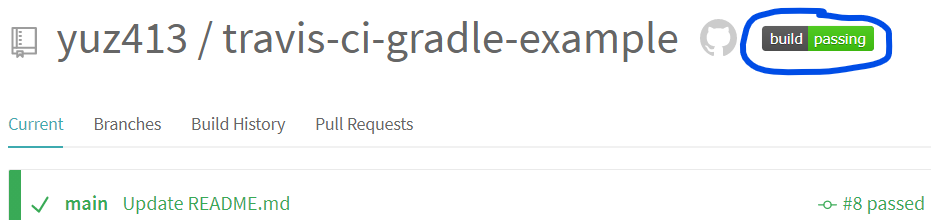
-
'FORMAT > Markdown' and 'copy Result'
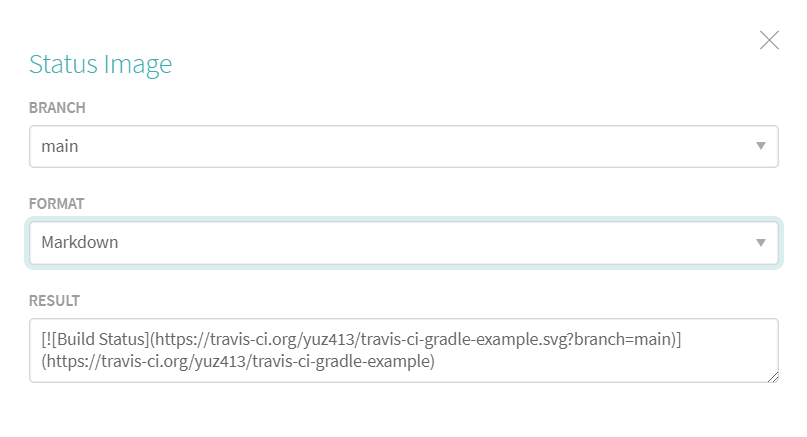
-
Github > README.md 에 복사한 RESULT 내용 붙여넣기

-
결과 (build|passing 표시 완료)
